Нарастающий итог в Power Query
| Категория: PowerQuery, Надстройки Power, Приемы и советы | Опубликовано 07-02-2021
2
Нарастающий итог в Excel можно вычислить несколькими способами. Например, использовать простейшие формулы или задействовать дополнительные вычисления в сводных таблицах. Однако, если источник получен различными преобразованиями в Power Query, то логично получить и конечный результат в Power Query.
Например, есть таблица и необходимо вычислить накопительным итогом по месяцам, начиная с начала года:
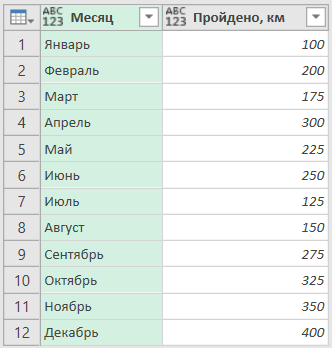
Алгоритм действий:
- Добавить столбец индекса с 1.
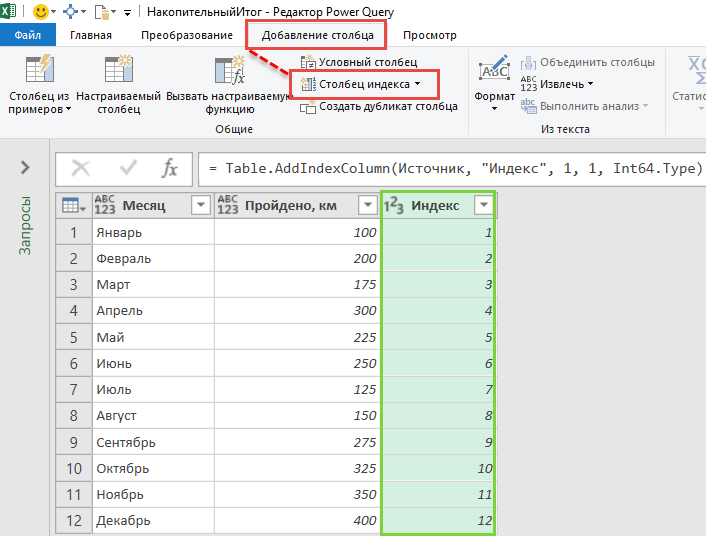
2. Добавить пользовательский столбец, например, Диапазон, с использованием функции List.Range.
List.Range(list as list, offset as number, optional count as nullable number) as list

В результате сформированы списки – каждый раз от 1-го элемента до текущего:
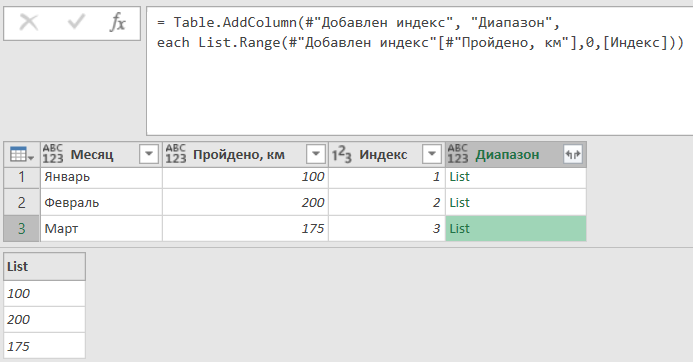
3. Суммировать элементы списка функцией List.Sum. Добавить пользовательский столбец, например, Накопительный итог:
=List.Sum([Диапазон])
4. Удалить лишние столбцы, настроить типы данных – результат готов:
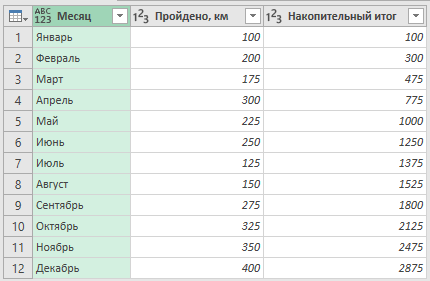
… но это не единственный способ. И в нем есть плюсы и минусы.

